今天博主有一个XCode7免证书真机调试的需求,遇到了一些困难点,在此和大家分享,希望能够共同进步.
在Xcode 7中,苹果改变了自己在许可权限上的策略,此前Xcode只开放给注册开发者下载,但Xcode 7改变了这种惯有的做法,无需注册开发者账号,仅使用普通的Apple ID就能下载和上手体验。
此前开发者需每年支付99美元的费用成为注册开发者才能在iPhone和iPad真机上运行代码,苹果新的开发者计划则放宽要求,无需购买,只要你感兴趣同样可以在设备上测试app。
操作步骤:
1.进入xcode,菜单栏选择xcode –> preferences
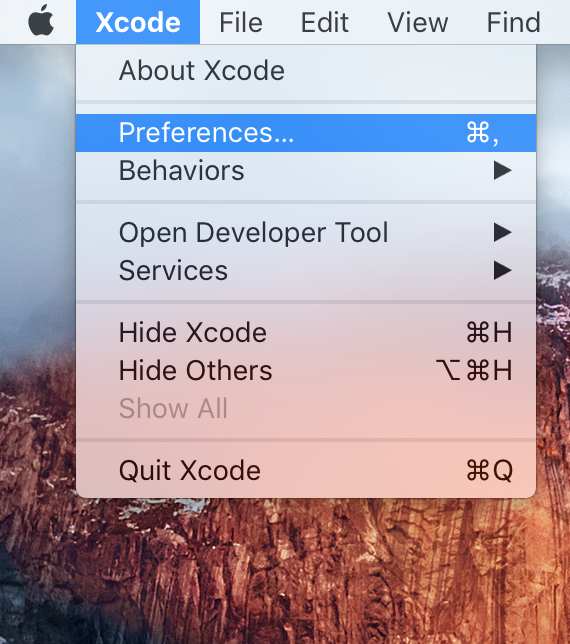
2.在Accounts选项卡添加自己的Apple ID。
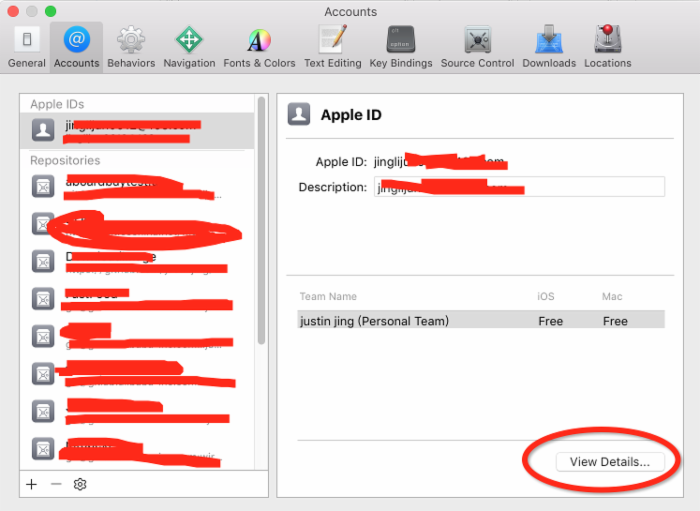
点击右下角的“+”用Apple ID创建一个Account
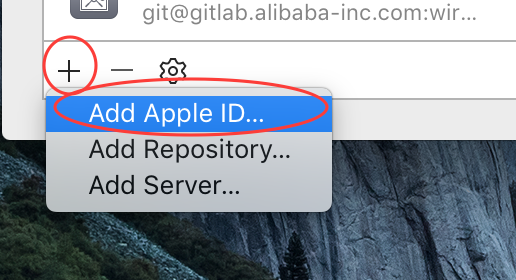
添加完成后你会看到这样的信息。
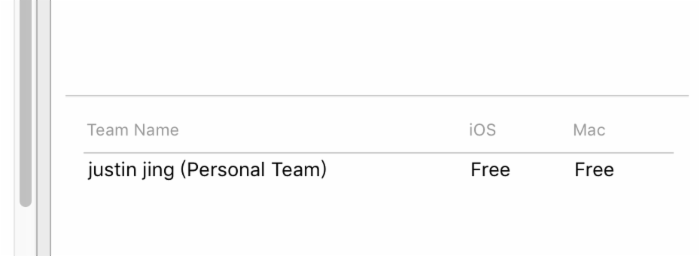
可以看到下面显示了iOS和Mac的Free标记了,在这之前是没有这些标记的。
3.生成证书。
点击View Details。会出现图一的样式。
点击第一个iOS Development 后面的“Create“按钮生成。
然后在下面就会看到一个 Provisionjing Profiles。
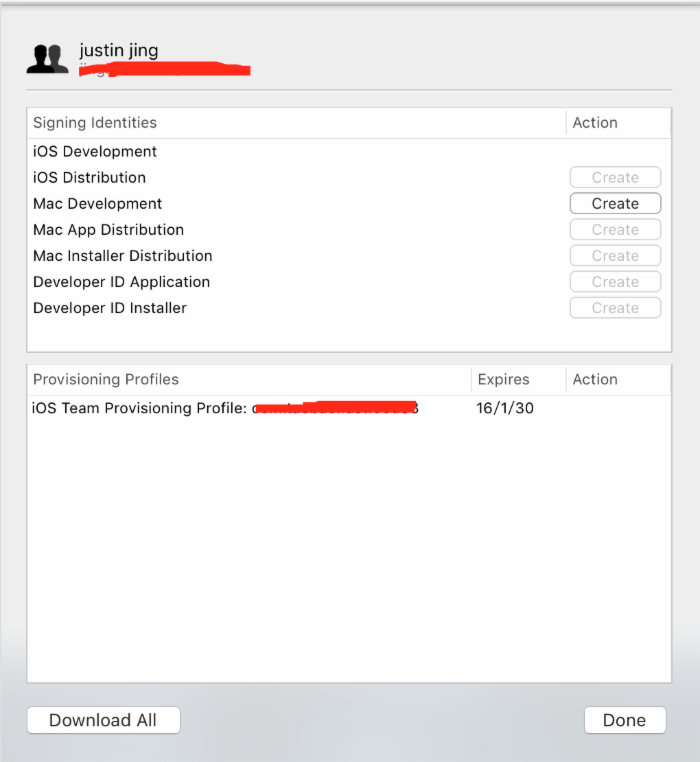
4.在项目target的General页的Team中选中刚才Apple ID对应的项。
创建一个新的项目“testDebug”。
在bulidingsetting中team中选择刚才的Apple ID的profile
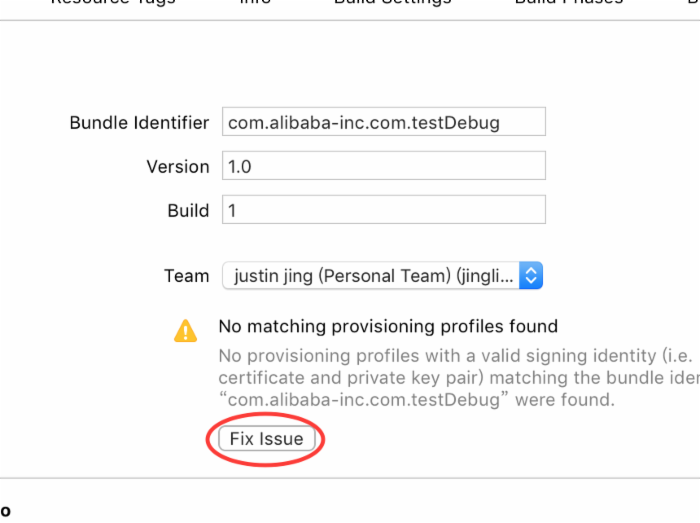
5.添加Provisioning Profile。
在刚才选择Team的下面弹出的Issue下面,点Fix Issue。一切就都由Xcode搞定了。
6.运行。
运行的时候这里可能会再手机上出现一个“不受信任的开发者”的提示。如果有的话在“设置“->”通用”->”描述文件”->”开发者” 手动信任下就好了。
